
解决方法:
电脑屏幕闪烁的原因分为软件部分和硬件部分,下面我们就从软件部分开始说起。
软件出错部分:
部分使用win10系统的用户可能会遇到过屏幕出现闪烁的问题,这通常是因为运行了不兼容的软件或者显卡驱动出现了故障。
一:检查任务管理器是否闪烁
通过同时按下键盘上的 Ctrl+Shift+Esc 键,打开任务管理器。如果不起作用,请右键单击屏幕左下角的“开始” 按钮,然后选择“任务管理器”。
如果任务管理器不闪烁,可能是应用导致了该问题。
此前已知有三种应用导致 Windows 10 中的屏幕闪烁: Norton AV、iCloud 和 IDT Audio。在大多数情况下,更新应用或联系应用制造商获取更新将解决该问题。
如果任务管理器闪烁,可能是显示驱动程序导致了该问题。
若要更新显示驱动程序,你将需要在安全模式下启动电脑、卸载你的当前显示适配器,然后检查驱动程序更新。
在安全模式下启动电脑,然后右键单击“开始” 按钮并选择“设备管理器”。
展开“显示适配器”部分、右键单击列出的适配器,然后选择“卸载”。选中“删除此设备的驱动程序软件”复选框,然后选择“确定”并重新启动电脑。
在电脑重新启动后,按键盘上的 Windows 徽标键 +I 以打开“设置”。如果不起作用,请选择“开始” 按钮,然后选择“设置”。
从“设置”中,依次选择“更新和安全”》“Windows 更新”》“检查更新”。
二、屏幕刷新率过低。
1、桌面空白处yo右键选择显示设置。
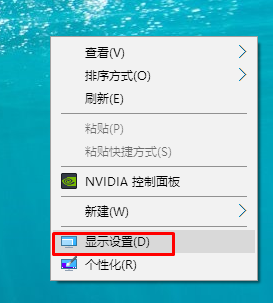
2、选着高级选项。
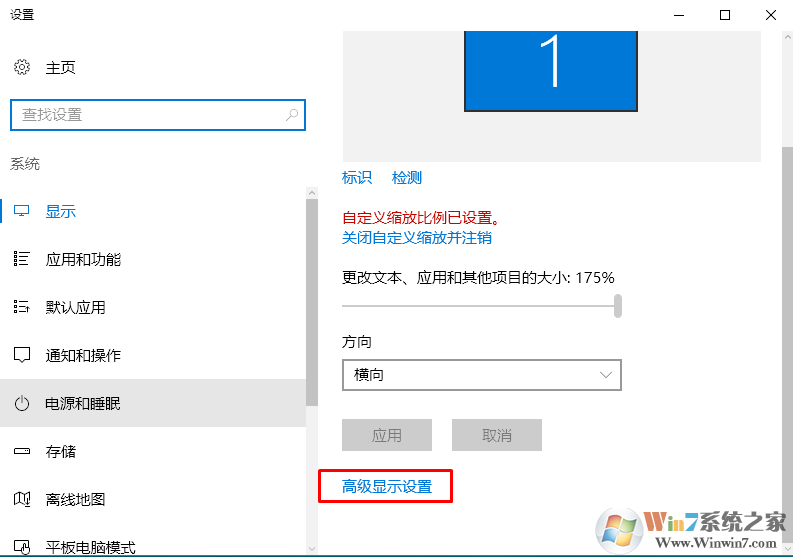
3、显示适配器属性---监视器---屏幕刷新率设置为60HZ--然后确定。
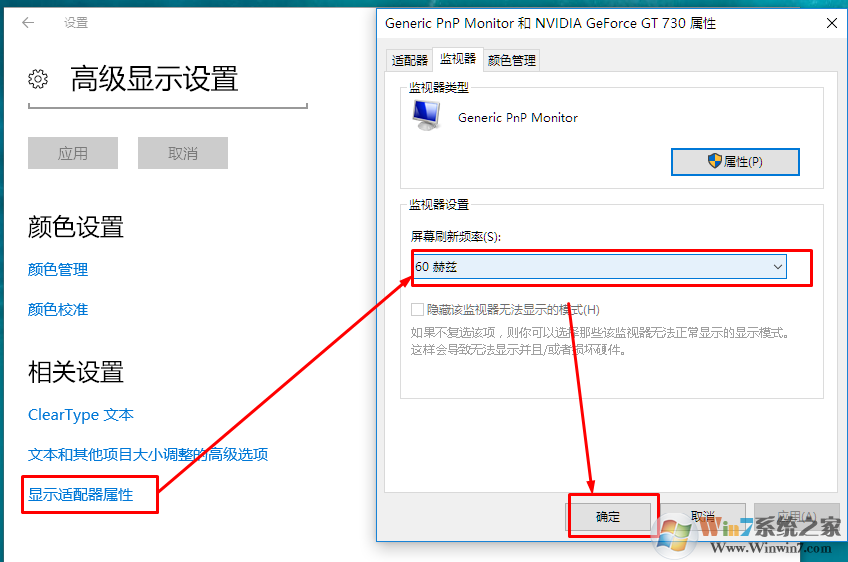
电脑硬件出错部分:
一、VGA线。
1、VGA线是我们现今已知的使用最多的屏幕数据传输线了,该线出现的问题的机率也是比较高的。如果家里有别的电脑或者是有备用的VGA线,建议更换上去试试,看看是不是线的问题。

2、当然还有hdmi高清晰线等,总之更换一下线试试看就对了。如果排除是线路问题那么我们就考虑显示器自身的问题了。
二、显示器问题
更换家里的备用或者其他电脑的显示器试试,有VGA接口的电视剧亦可。如果在其他显示器上不会出现波纹闪屏的情况,那么一般就是显示器高压板出现问题了,建议送去检修。
如更换之后出现同样的问题,那么就是显卡出现问题了。
三、显卡问题。
如方法一和方法二都不能解决问题,那么就是显卡模块出现问题了。
首先建议更显显卡试试,如还是有问题那么就需要对显卡进行检修了。
显卡是分为独立显卡和集成显卡,解决方法是不一样的。
独立显卡解决方法:
如果有独立显卡的用户建议上网买一个二手的独立点卡更换,二手的独立显卡非常的便宜,gtsx950也才100块钱上下。

如果是集成显卡的用户,是不需要更换显卡的,因为集成显卡出现问题一般都是内存条出现问题。这里建议线插拔一下内存条,如果还未解决那么建议更换内存条,一步到位更换成8G的内存最好。

总结:以上就是电脑屏幕闪烁 win10解决方法了,大家只需要按照上诉的步骤排查即可找到正真的原因并解决问题。希望对大家有帮助。如果有用请分享给更多有需要的朋友吧。